计算机网络常用命令实验报告
- 格式:doc
- 大小:106.50 KB
- 文档页数:5

常用网络命令实验报告常用网络命令实验报告概述:网络命令是计算机网络中常用的一种工具,可以用于网络故障排查、网络配置和网络性能监测等方面。
本实验旨在通过实际操作,深入了解并掌握常用网络命令的使用方法和功能。
一、Ping命令:Ping命令是网络中最常用的命令之一,用于测试与目标主机之间的连通性。
通过向目标主机发送ICMP Echo请求,并等待目标主机的响应,可以判断网络是否通畅。
在实验中,我们使用Ping命令测试了目标主机的连通性,并观察到了Ping命令的输出结果。
二、Tracert命令:Tracert命令用于跟踪数据包在网络中的路径,可以帮助我们了解数据包在经过的每个路由器上的延迟情况。
在实验中,我们使用Tracert命令追踪了数据包的路径,并观察到了每个路由器的IP地址和延迟时间。
三、Ipconfig命令:Ipconfig命令用于查看和配置网络接口的IP地址、子网掩码、默认网关等信息。
在实验中,我们使用Ipconfig命令查看了本机的IP地址,并通过修改网络设置,成功配置了新的IP地址。
四、Netstat命令:Netstat命令用于显示网络连接、路由表和网络接口统计信息。
在实验中,我们使用Netstat命令查看了当前主机的网络连接状态,并观察到了与目标主机的连接信息。
五、Nslookup命令:Nslookup命令用于查询域名的IP地址和反向解析,可以帮助我们了解域名和IP地址之间的映射关系。
在实验中,我们使用Nslookup命令查询了一个域名的IP地址,并观察到了查询结果。
六、Telnet命令:Telnet命令用于远程登录到目标主机,并通过命令行界面进行操作。
在实验中,我们使用Telnet命令成功登录到目标主机,并执行了一些简单的命令。
七、Curl命令:Curl命令是一个功能强大的网络工具,可以用于发送HTTP请求、下载文件等。
在实验中,我们使用Curl命令发送了一个HTTP请求,并成功获取了服务器返回的响应。

常用网络命令实验实训报告(1)一、实验背景网络命令是指在计算机网络上进行通信或控制的命令,可帮助管理员远程管理网络设备,并实现对设备进行诊断、监测和控制。
网络管理员需要了解并掌握一些常用的网络命令,以便进行网络维护和故障排除。
二、实验目的本实验旨在通过实操,掌握常用网络命令的使用方法,包括ping、ipconfig、tracert、netstat、nslookup和telnet。
三、实验内容1. ping命令ping命令是一个常用的网络命令,可以用来测试两台计算机之间是否可以通信,也可以测试网络延迟和数据包是否丢失。
使用方法为在命令行窗口输入ping IP地址或域名。
2. ipconfig命令ipconfig命令可以列出当前计算机的IP地址、子网掩码、默认网关等网络配置信息,也可以通过ipconfig / renew命令来更新DHCP租约。
使用方法为在命令行窗口输入ipconfig。
3. tracert命令tracert命令可以用来跟踪数据包从本机到目标主机的路径,并显示每个网络节点的IP地址和响应时间。
使用方法为在命令行窗口输入tracert IP地址或域名。
4. netstat命令netstat命令可以列出当前计算机的网络连接和端口信息,包括本地和远程地址、协议、状态、进程ID等。
使用方法为在命令行窗口输入netstat。
5. nslookup命令nslookup命令可以查询DNS服务器的IP地址、域名对应的IP地址等信息,也可以进行反向查询。
使用方法为在命令行窗口输入nslookup 域名或IP地址。
6. telnet命令telnet命令可以用来远程登录主机,并进行操作和管理。
使用方法为在命令行窗口输入telnet IP地址。
四、实验流程1. 打开命令行窗口,输入ping IP地址或域名,查看是否能够ping 通。
2. 在命令行窗口输入ipconfig,查看当前计算机的IP地址、子网掩码、默认网关等信息。


实验报告一、实验项目名称:常用网络命令二、实验环境:计算机网路实验室,能够正常连接到网络的计算机三、实验目的和要求:了解常用网络命令,并能初步了解各种命令的原理,掌握使用网络命令的技巧,及对命令的执行结果进行分析,得出一些有用的结论。
同时,对命令的各个参数进行了解。
四、实验过程:1.先在我windows下打开命令行C/MD的界面。
(win+r-运行-cmd)2.ipconfig的使用加入参数all,之后,得出更为详细的信息使用ipconfig/renew可以/重新向DHCP服务器租用ip地址3.ping命令的使用注意到ping后面的参数列表中,用一个target_name是没带中括号的,所以是必填参数。
尝试ping127.0.0.1(本机循环测试地址,市一个保留地址)Ping局域网内的ip,从结果的requesr timed out ,可以看出,数据发送超时,证明本机与测试主机之间没连通或者测试主机用防火墙4.tracert命令的使用5.首先使用tracert/?查看该命令行的使用方法尝试对某个服务器或ip进行路由跟踪(本实验对进行路由跟踪),在进行tracert的时候也可以加参数-d,这样可以不对经过的ip进行域名解析,可以加快命令执行的速度。
五、实验结论1.用命令行相比图形操作可能会比较不习惯,但命令行占用的系统资源更少,执行效率更高,得出的信息更直观,学习常用的命令行是十分必要的。
2..ipconfig这个命令可以用来查看本地的IP地址、子网掩码和缺省网关值。
当加上参数all之后,可以得到更多的信息(物理地址,DHCP服务器信息,ip租用的信息等)。
参照帮助信息可以得出其他参数的作用。
3.ping,来利用它可以检查网络是否能够连通,用好它可以很好地帮助我们分析判定网络故障。
Ping有必须带一个主机名或者ip。
可以加上参数,常用的参数有-t ,-l等。
分别是让ping一直执行下去和指定ping时使用数据包的大小。

课程设计名称:课程设计时间:ipconfig/all能为DNS与WINS服务器显示它已配置且所要使用得附加信息(如IP地址等),并且显示内置于本地网卡中得物理地址(MAC)。
ipconfig/relaese与ipconfig /renew如果您输入ipconfig/release,那么所有接口得租用IP地址便重新交付给DHCP服务器(归还IP地址)。
如果您输入ipconfig /renew,那么本地计算机便设法与DHCP服务器取得联系,并租用一个IP地址。
请注意,大多数情况下网卡将被重新赋予与以前所赋予得相同得IP地址①ping有关得命令Ping就是个使用频率极高得实用程序,用于确定本地主机就是否能与另一台主机交换(发送与接收)数据报。
根据返回得信息,您就可以推断TCP/IP参数就是否设置得正确以及运行就是否正常。
Ping127、0、0、1这个Ping命令被送到本地计算机得IP软件,该命令永不退出该计算机。
ping localhost就是个作系统得网络保留名,它就是127、0、0、1得别名,每台计算机都应该能够将该名字转换成该地址。
Ping-t—有这个参数时,当您ping一个主机时系统就不停得运行ping这个命令,直到您按下Control-C。
Ping-ncount——定义用来测试所发出得测试包得个数,缺省值为4。
通过这个命令可以自己定义发送得个数Ping-lsi ze定义所发送缓冲区得数据包得大小Ping-a解析主机得NETBIOS主机名,如果您想知道您所ping得要机计算机名则要加上这个参数了,一般就是在运用ping命令后得第一行就显示出来。
IP地址就是10.12.21、104得计算机,NETBIOS就是STU6004获取百度得IP地址:如下图可知百度得IP地址就是119、75、213、51Ping-f在数据包中发送“不要分段”标志Ping-i TTL指定TTL值在对方得系统里停留得时间Ping-v TOS将“服务类型”字段设置为“tos”指定得值。

常见网络命令实验报告心得引言网络命令是计算机网络中必不可少的一部分,通过网络命令可以实现计算机之间的连接、通信和数据传输等功能。
本次实验主要学习并应用了常见的网络命令,通过实验进一步了解了网络命令的使用和功能。
实验内容本次实验主要包括以下常见网络命令的实践:1.ping命令:用于测试网络连接是否正常,可以通过向特定的目标地址发送请求并接收回应来判断网络延迟和可达性。
2.nslookup命令:用于进行域名解析,可以将域名转换为对应的IP地址,或者反向查询IP地址对应的域名。
3.wget命令:用于从指定的URL下载文件,支持各种协议,包括HTTP、HTTPS和FTP等。
4.traceroute命令:用于追踪数据包在网络中的路径,可以分析数据包的传输延迟,以及找到数据包在网络中的瓶颈或故障点。
5.telnet命令:用于远程登录到目标主机或设备,可以通过命令行进行远程管理和操作。
实验过程在实验中,我首先使用了ping命令测试了与目标主机之间的网络连接,并观察了各个包的丢失率和延迟情况。
通过不同的目标地址和不同的网络环境,我发现了网络延迟和可达性的变化,并深入了解了网络路由和数据包传输的过程。
接下来,我使用了nslookup命令进行了域名解析的实践。
通过输入不同的域名,我获取了对应的IP地址,并验证了IP地址对应的域名是否正确。
同时,我还进行了反向查询,通过输入IP地址来查找对应的域名。
这一实验加深了我对域名解析的理解。
然后,我尝试使用了wget命令下载文件。
通过输入文件的URL地址,我成功地下载了目标文件,并观察到了文件下载的过程。
同时,我还了解了wget命令的一些参数,如限速、断点续传等功能。
在实验中,我还使用了traceroute命令追踪数据包的路径。
通过输入目标地址,我获得了数据包经过的网络节点,并发现了数据包在网络中传输时的延迟和瓶颈。
这一实验加深了我对网络路由和数据传输的认识。
最后,我使用了telnet命令进行远程控制和操作。

一、实验目的1. 掌握常用的网络命令及其功能。
2. 学会使用网络命令进行网络诊断和故障排除。
3. 提高网络操作能力。
二、实验环境1. 操作系统:Windows 102. 网络设备:路由器、交换机、PC3. 软件环境:命令提示符三、实验内容1. 常用网络命令2. 网络诊断与故障排除3. 网络操作实践四、实验步骤1. 常用网络命令(1)ipconfig功能:显示当前计算机的网络配置信息。
步骤:在命令提示符下输入“ipconfig”命令,按回车键。
(2)ping功能:检测网络连接是否正常。
步骤:在命令提示符下输入“ping IP地址”命令,按回车键。
(3)tracert功能:跟踪数据包到达目标主机的路径。
步骤:在命令提示符下输入“tracert IP地址”命令,按回车键。
(4)nslookup功能:查询域名对应的IP地址。
步骤:在命令提示符下输入“nslookup 域名”命令,按回车键。
(5)netstat功能:显示网络连接、路由表、接口统计等信息。
步骤:在命令提示符下输入“netstat”命令,按回车键。
2. 网络诊断与故障排除(1)检测网络连接使用ping命令检测网络连接是否正常。
(2)检测路由使用tracert命令检测数据包到达目标主机的路径,分析网络故障。
(3)查询域名使用nslookup命令查询域名对应的IP地址,确认域名解析是否正确。
(4)检查网络接口使用netstat命令检查网络接口的状态,分析网络故障。
3. 网络操作实践(1)配置IP地址在命令提示符下输入“ipconfig /all”命令,查看当前计算机的网络配置信息。
然后,使用“ipconfig /set”命令配置IP地址、子网掩码、默认网关等信息。
(2)更改DNS服务器在命令提示符下输入“ipconfig /flushdns”命令清除DNS缓存。
然后,使用“ipconfig /setdns DNS服务器地址”命令更改DNS服务器。

计算机网络实验报告专业:计算机科学与技术系(班):计算机17-6姓名:魏士博(5011213617)课程名称:计算机网络实验项目:实验一常用网络命令指导老师:邬欢欢1、实验目的(1)掌握常用网络命令的使用方法;(2)熟悉和掌握网络管理、网络维护的基本内容和方法2、实验内容Windows环境下常用的网络命令的使用。
1.Ping 命令(1)Ping命令的格式如下:ping [-t] [-a] [-n count] [-l length] [-f] [-i ttl] [-v tos] [-r count] [-s count] [[-j computer-list] | [-k computer-list]] [-w timeout] destination-list(2)通常用ping命令来测试某两台计算机之间是否连通:(3)利用ping命令测试网络状况的主要步骤如下:2.ipconfig命令该命令显示所有当前的 TCP/IP 网络配置值。
ipconfig命令格式如下:ipconfig [/? | /all | /release [adapter] | /renew [adapter]3.Arp命令该命令显示和修改“地址解析协议 (ARP)”缓存中的项目。
ARP 缓存中包含一个或多个表,它们用于存储 IP 地址及其经过解析的以太网或令牌环物理地址。
计算机上安装的每一个以太网或令牌环网络适配器都有自己单独的表。
如果在没有参数的情况下使用,则 arp 命令将显示帮助信息。
该命令格式如下:arp[-a [InetAddr] [-N IfaceAddr]] [-g [InetAddr] [-N IfaceAddr]] [-d InetAddr [IfaceAddr]] [-s InetAddr EtherAddr [IfaceAddr]]Net命令许多 Windows 2000 网络命令都以词 net 开头。

计算机网络协议配置与常用网络命令实验报告计算机网络协议配置与常用网络命令实验报告篇一:计算机网络基础网络命令实验报告计算机网络实验报告学院:经济学院学号:姓名:实验名称: WinXP 环境下网络设置及常用网络命令的使用一、实验目的1、掌握WinXP环境下网络设置的方法;2、 3、掌握无线路由器的配置方法。
二、实验环境WinXP、命令提示符(基于DOS环境)三、实验步骤及结果1详细的TCP/IP协议设置。
以太网适配器本地连接:连接特定的 DNS 后缀 . . . . . . . :描述. . . . . . . . . . . . . . . : Broadcom NetLink (TM) Gigabit Ethernet 物理地址. . . . . . . . . . . . . : 60-EB-69-B4-78-9D DHCP 已启用 . . . . . . . . . . . : 是自动配置已启用. . . . . . . . . . : 是本地链接IPv6 地址. . . . . . . . :fe80::2d16:143:1688:84b4%12(首选)IPv4 地址 . . . . . . . . . . . . : (首选)子网掩码 . . . . . . . . . . . . :获得租约的时间 . . . . . . . . . : XX年5月11日 19:19:09租约过期的时间 . . . . . . . . . : XX年5月12日 0:19:(来自: 小龙文档网:计算机网络协议配置与常用网络命令实验报告)09默认网关. . . . . . . . . . . . . :DHCP 服务器 . . . . . . . . . . . :DHCPv6 IAID . . . . . . . . . . . : 258009961DHCPv6 客户端DUID . . . . . . . : 00-01-00-01-1D-93-EB-F8-60-EB-69-B4-78-9DDNS 服务器 . . . . . . . . . . . :1TCPIP 上的 NetBIOS . . . . . . . : 已启用由上图可以查看、理解本机的本地连接配置、详细的TCP/IP协议设置。

一、实验目的1. 熟悉网络命令的基本使用方法;2. 掌握网络诊断工具的使用技巧;3. 提高网络故障排查和解决能力。
二、实验环境1. 操作系统:Windows 102. 网络环境:有线网络或无线网络3. 网络诊断工具:ping、tracert、ipconfig、netstat等三、实验内容1. 网络命令概述2. 网络诊断命令3. 网络故障排查四、实验步骤1. 网络命令概述(1)ping命令:用于测试网络连接是否正常,发送数据包并接收响应。
(2)tracert命令:用于追踪数据包到达目的地的路径,查看数据包在每一段的延迟。
(3)ipconfig命令:用于显示网络接口的配置信息,包括IP地址、子网掩码、默认网关等。
(4)netstat命令:用于显示网络连接、路由表、接口统计等信息。
2. 网络诊断命令(1)ping命令:测试本机与目标主机的连接情况。
步骤:① 打开命令提示符;② 输入ping目标主机IP地址,例如:ping 192.168.1.1;③ 观察返回的数据包是否成功到达目标主机。
(2)tracert命令:追踪数据包到达目标主机的路径。
步骤:① 打开命令提示符;② 输入tracert目标主机IP地址,例如:tracert 192.168.1.1;③ 观察返回的数据包经过的每一站点的延迟。
(3)ipconfig命令:查看网络接口的配置信息。
步骤:① 打开命令提示符;② 输入ipconfig,例如:ipconfig /all;③ 观察返回的网络接口配置信息。
(4)netstat命令:显示网络连接、路由表、接口统计等信息。
步骤:① 打开命令提示符;② 输入netstat,例如:netstat -ano;③ 观察返回的网络连接信息。
3. 网络故障排查(1)检查网络连接是否正常:使用ping命令测试本机与目标主机的连接情况。
(2)检查网络配置是否正确:使用ipconfig命令查看网络接口的配置信息,确保IP地址、子网掩码、默认网关等配置正确。

实验2 常用网络命令实验报告一、实验目的本次实验的主要目的是让我们熟悉并掌握一些常用的网络命令,通过实际操作和观察命令的输出结果,深入理解网络的工作原理和运行机制,提高我们解决网络问题的能力。
二、实验环境本次实验在 Windows 10 操作系统环境下进行,使用命令提示符(CMD)来执行网络命令。
三、实验内容及步骤(一)ping 命令1、打开命令提示符,输入“ping ”,按下回车键。
2、观察返回的结果,包括响应时间、丢包率等信息。
3、对不同的网站进行 ping 操作,如“ping ”、“ping ”等,比较它们的响应情况。
(二)ipconfig 命令1、在命令提示符中输入“ipconfig”,查看本地网络连接的配置信息,如 IP 地址、子网掩码、默认网关等。
2、输入“ipconfig /all”,获取更详细的网络配置信息,包括物理地址(MAC 地址)、DNS 服务器等。
(三)tracert 命令1、输入“tracert ”,跟踪数据包从本地到目标网站所经过的路由路径。
2、观察每一跳的 IP 地址和响应时间,分析网络延迟的可能原因。
(四)netstat 命令1、输入“netstat a”,查看本地计算机的所有网络连接和监听端口。
2、输入“netstat n”,以数字形式显示网络地址和端口号。
四、实验结果与分析(一)ping 命令结果分析1、当对“”进行 ping 操作时,返回的结果显示平均响应时间约为 30 毫秒,丢包率为 0%,这表明本地网络与百度服务器之间的连接较为稳定,网络延迟较低。
2、不同网站的 ping 结果可能会有所差异。
例如,对“”的 ping 结果显示平均响应时间为 50 毫秒,丢包率为 2%,这可能是由于淘宝网站的访问量较大,或者网络链路中的某些节点存在拥塞导致的。
(二)ipconfig 命令结果分析1、通过“ipconfig”命令获取的本地 IP 地址为 1921681100,子网掩码为 2552552550,默认网关为 19216811。

常用的网络命令实验报告在当今数字化的时代,网络已经成为我们生活和工作中不可或缺的一部分。
了解和掌握一些常用的网络命令对于解决网络问题、优化网络性能以及保障网络安全都具有重要的意义。
本实验报告将详细介绍一些常用的网络命令,并通过实际操作和示例来展示它们的功能和用途。
一、实验目的本次实验的主要目的是熟悉和掌握常用的网络命令,包括但不限于Ping、Tracert、Ipconfig、Netstat 等,能够运用这些命令进行网络故障排查、性能分析以及网络配置的查看和修改。
二、实验环境本次实验在Windows 10 操作系统上进行,使用命令提示符(CMD)来输入和执行网络命令。
三、常用网络命令介绍1、 Ping 命令Ping 命令是用于测试网络连接的最常用命令之一。
它通过向目标主机发送 ICMP(Internet Control Message Protocol)回显请求数据包,并等待目标主机返回回显应答数据包,来确定网络连接是否正常。
例如,要测试与百度网站的连接,可以在命令提示符中输入“ping ”。
如果能够收到来自百度服务器的应答,说明网络连接正常;如果出现“请求超时”等错误信息,则可能存在网络故障。
2、 Tracert 命令Tracert 命令用于跟踪数据包从本地主机到目标主机所经过的路径,并显示每个中间节点的响应时间。
例如,输入“tracert ”,可以看到数据包经过的路由器和响应时间,有助于确定网络延迟的位置和原因。
3、 Ipconfig 命令Ipconfig 命令用于查看本地网络连接的配置信息,如 IP 地址、子网掩码、默认网关等。
执行“ipconfig”命令可以显示基本的网络配置信息,而“ipconfig /all”则会显示更详细的信息,包括 MAC 地址、DNS 服务器等。
4、 Netstat 命令Netstat 命令用于显示网络连接、路由表、接口统计等信息。
“netstat a”显示所有的连接和监听端口,“netstat n”以数字形式显示地址和端口号,“netstat r”显示路由表信息。

实验一常用网络命令的使用实验报告实验一:常用网络命令的使用实验目的:通过实验学习并掌握常用的网络命令的使用方法,包括ping命令、tracert命令、nslookup命令和ipconfig命令。
实验步骤:1. 打开命令提示符窗口:在Windows系统中,按下Win键+R,输入“cmd”并按下回车键,即可打开命令提示符窗口。
2. 使用ping命令:在命令提示符窗口中输入“ping 目标地址”(目标地址可以是IP地址或者域名),按下回车键。
ping命令会向目标地址发送数据包,并显示往返时间和丢包情况。
3. 使用tracert命令:在命令提示符窗口中输入“tracert 目标地址”(目标地址可以是IP地址或者域名),按下回车键。
tracert命令会显示从本机到目标地址每一跳的IP地址,并显示各跳的往返时间。
4. 使用nslookup命令:在命令提示符窗口中输入“nslookup 目标地址”(目标地址可以是IP地址或者域名),按下回车键。
nslookup命令会查询目标地址的IP地址,并显示解析结果。
5. 使用ipconfig命令:在命令提示符窗口中输入“ipconfig”,按下回车键。
ipconfig命令会显示本机的IP地址、子网掩码、默认网关等网络配置信息。
实验结果:```来自 14.215.177.39 的回复: 字节=32 时间=18ms TTL=54来自 14.215.177.39 的回复: 字节=32 时间=17ms TTL=54来自 14.215.177.39 的回复: 字节=32 时间=17ms TTL=54来自 14.215.177.39 的回复: 字节=32 时间=18ms TTL=54 14.215.177.39 的 Ping 统计信息:数据包:已发送=4,已接收=4,丢失=0(0%丢失)往返行程的估计时间(以毫秒为单位):最短 = 17ms,最长 = 18ms,平均 = 17ms``````通过最多30个跃点跟踪1<1毫秒<1毫秒<1毫秒192.168.1.123毫秒4毫秒4毫秒10.10.10.136毫秒6毫秒6毫秒210.51.129.147毫秒6毫秒7毫秒202.96.12.225512毫秒12毫秒12毫秒202.96.12.9867毫秒9毫秒9毫秒202.97.18.6978毫秒9毫秒8毫秒202.97.19.89856毫秒53毫秒52毫秒14.215.80.206955毫秒57毫秒55毫秒14.215.80.1851044毫秒44毫秒44毫秒14.215.80.251145毫秒45毫秒45毫秒14.215.177.39跟踪完成。
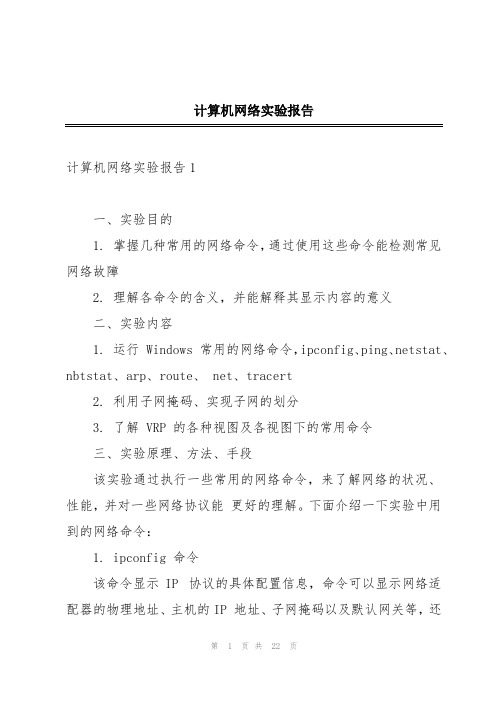
计算机网络实验报告计算机网络实验报告1一、实验目的1. 掌握几种常用的网络命令,通过使用这些命令能检测常见网络故障2. 理解各命令的含义,并能解释其显示内容的意义二、实验内容1. 运行 Windows 常用的网络命令,ipconfig、ping、netstat、nbtstat、arp、route、 net、tracert2. 利用子网掩码、实现子网的划分3. 了解 VRP 的各种视图及各视图下的常用命令三、实验原理、方法、手段该实验通过执行一些常用的网络命令,来了解网络的状况、性能,并对一些网络协议能更好的理解。
下面介绍一下实验中用到的网络命令:1. ipconfig 命令该命令显示IP 协议的具体配置信息,命令可以显示网络适配器的物理地址、主机的IP 地址、子网掩码以及默认网关等,还可以查看主机名、DNS 服务器、节点类型等相关信息。
2. ping 命令该命令用于测试网络联接状况以及信息发送和接收状况。
3. netstat 命令该命令用于检验网络连接情况,它可以显示当前正在活动的网络连接的详细信息。
4. nbtstat 命令该命令用于查看本地计算机或远程计算机上的NetBIOS 的统计数据,显示协议统计情况以及当前TCP/IP 的连接所使用NETBIOS 情况,运用NETBIOS,可以查看本地计算机或远程计算机上的NETBIOS 名字列表。
5. arp 命令使用ARP 命令,你能够查看本地计算机或另一台计算机的ARP 高速缓存中的当前内容,也可以用人工方式输入静态的网卡物理地址/IP 地址对,使用这种方式为缺省网关和本地服务器等常用主机进行这项操作,有助于减少网络上的信息量。
6. route 命令ROUTE 命令用于显示、人工添加和修改路由表项目。
7. net 命令net 命令是WIN 系列里面最有用的网络方面的命令之一,它不是一个命令,而是一组命令。
8. tracert 命令Tracert 使用很简单,只需要在tracert 后面跟一个IP 地址或URL,tracert 会在进行相应的域名转换的。


常用的网络命令实验报告实验一熟悉常用的网络命令实验报告1.实验目的:学会使用常用ping,ipconfig,nslookup,arp,tracert等常用网络测试命令检测网络连通、了解网络的配置状态,跟踪路由等相关网络问题。
2.实验环境:(1)运行windows2000/2021/xp操作系统的pc一台。
(2)每台电脑都有一张网卡,网卡通过双绞线连接到局域网。
(3)局域网可以连接到互联网。
3.实验步骤:参见实验指导手册内容。
4.实验分析,回答下列问题(1)检查本地TCP/IP协议配置,查看您的计算机是自动获取IP还是手动设置IP地址?写下你判断的理由。
我的计算机是通过自动获取ip(2)如果是手动获取IP地址,则可以直接读取IP地址、子网掩码、默认网关和DNS服务器地址。
填写下表。
如果是采用动态获取ip地址,如何获取完整的tcp/ip配置信息,请写出解决步骤。
并填写下表。
a、在DOS下或直接在MS DOS模式下输入ipconfig/all,然后按Enter键将其打开。
ipconfig命令主要用于显示当前的tcp/ip配置的设置值。
b、 /all:显示所有适配器的完整TCP/IP信息ip地址子网掩码默认网关首选dns服务器地址192.168.0.16255.255.255.0192.168.0.1202.203.208.33(3)获取本地IP地址后,在MS DOS模式下运行以下ping命令,并填写实验操作结果(附屏幕截图)。
(a)ping本机ip地址192.168.0.16平统计:数据包:已发送=4,已接收=4,丢失=0,往返行程的估计时间(以毫秒为单位):最短=0ms,最长=0ms,平均=0ms(b) Ping本地IP地址192.168.0.16ping的统计信息:数据包:发送=15,接收=15,丢失=0,估计往返时间(毫秒):最小=0毫秒,最大=0毫秒,平均=0毫秒(c)ping默认网关cn6192.168.0.1平统计:数据包:已发送=6,已接收=0,丢失=6(100%丢失)(d)局域网内任意主机的Ping统计为192.168.0.167ping:数据包:已发送=4,已接收=3,丢失=1,往返行程的估计时间(以毫秒为单位):最短=0ms,最长=0ms,平均=0ms。

实验完成报告
一、实验题目
常用网络命令
二、实验内容
①掌握ping、ARP、IPConfig等常用网络命令的使用
②熟悉TraceRoute、Poute等命令的使用
③了解相关网络命令的工作原理
三、实验环境
运行Windows2000/2003 Server操作系统的计算机一台,并已通过平行双绞线与实验室局域网相连。
实验中使用网卡A(IP为缺省配置)。
四、实验步骤
1.查看本机IP配置信息记录(IPConfig命令的使用)
①查看本机IP配置信息记录
②使用ipconfig命令查看本机IP配置记录并且使用ipconfig/all命令得到Mac地
址
2.Ping命令的使用
①使用命令ping测试
使用ping命令远程ip.如:192.168.21.1
②使用ping命令对常用参数选项测试(192.168.55.21 -1 3000)
3.ARP命令的使用
○1查看本机的ARP缓存内容并记录,使用arp -a命令
Ping192.168.55.21,在查看缓存内容
○2使用arp -d命令清除缓存,在使用arp -a命令查看缓存表。
将相邻主机的ip地址与mac 地址的映射关系加入arp缓存表,再用arp –a命令查看。
将一组错误的iP地址与mac地址映射加入arp缓存,其中使用了arp -s iP 物理地址
4.TraceRoute命令
5.Route命令的使用
使用route print命令查看本机的路由表项。
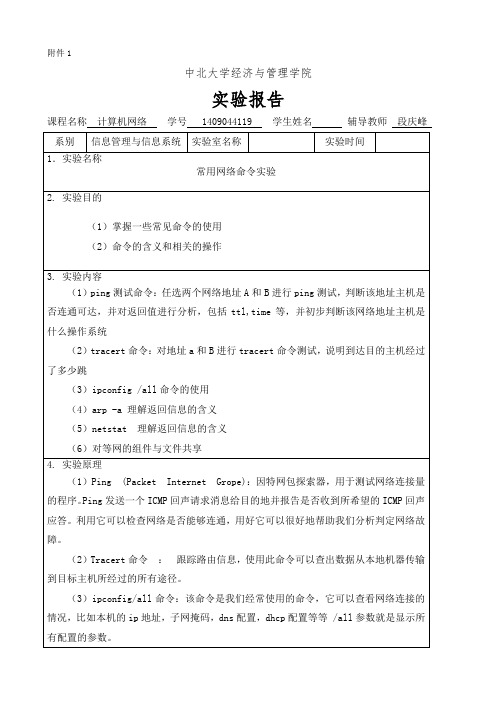

计算机网络协议配置与常用网络命令实验报告实验报告:计算机网络协议配置与常用网络命令一、实验目的:1.了解计算机网络协议配置的基本原理和步骤;2.学习使用常用的网络命令进行网络配置与管理;3.掌握网络协议配置和网络命令的使用方法。
二、实验设备和工具:1.计算机网络实验室环境;2. Windows操作系统;3. Cisco Packet Tracer仿真软件。
三、实验内容及步骤:1.实验1:计算机网络协议配置(1)打开计算机,进入控制面板;(2)选择“网络和Internet”,点击“网络连接”;(3)选择本地连接,右键点击属性;(4)选择“Internet 协议版本 4(TCP/IPv4)”,点击“属性”;(5)配置IP地址、子网掩码和默认网关;(6)点击“高级”按钮,配置DNS服务器地址;(7)点击“确定”保存配置。
2.实验2:常用网络命令(1)打开命令提示符窗口;(2)ipconfig命令:查看本机网络信息;(3)ping命令:测试与目标主机的连通性;(4)tracert命令:追踪数据包在网络中的传输路径;(5)nslookup命令:查询域名对应的IP地址;(6)ftp命令:用于文件传输;(7)telnet命令:用于远程登录主机。
四、实验结果分析:1.实验1:计算机网络协议配置通过上述步骤,成功进行了计算机网络协议的配置。
IP地址、子网掩码和默认网关的配置,确定了本机在网络中的身份和访问其他主机的路径。
DNS服务器地址的配置,保证了能够正常解析域名,访问互联网。
2.实验2:常用网络命令(1)ipconfig命令:通过该命令,我们可以查看本机的IP地址、子网掩码、默认网关和DNS服务器地址等网络配置信息,方便了网络故障排查和网络管理。
(2)ping命令:使用ping命令我们可以测试本机与目标主机之间的连通性,通过发送ICMPEcho Request包和接收Echo Reply包来判断网络连接是否正常。
计算机网络实验报告
专业:计算机科学与技术系(班):计算机17-6
姓名:魏士博(5011213617)课程名称:计算机网络
实验项目:实验一常用网络命令指导老师:邬欢欢
1、实验目的
(1)掌握常用网络命令的使用方法;
(2)熟悉和掌握网络管理、网络维护的基本内容和方法
2、实验内容
Windows环境下常用的网络命令的使用。
1.Ping 命令
(1)Ping命令的格式如下:
ping [-t] [-a] [-n count] [-l length] [-f] [-i ttl] [-v tos] [-r count] [-s count] [[-j computer-list] | [-k computer-list]] [-w timeout] destination-list
(2)通常用ping命令来测试某两台计算机之间是否连通:
(3)利用ping命令测试网络状况的主要步骤如下:
2.ipconfig命令
该命令显示所有当前的 TCP/IP 网络配置值。
ipconfig命令格式如下:
ipconfig [/? | /all | /release [adapter] | /renew [adapter]
3.Arp命令
该命令显示和修改“地址解析协议 (ARP)”缓存中的项目。
ARP 缓存中包含一个或多个表,它们用于存储 IP 地址及其经过解析的以太网或令牌环物理地址。
计算机上安装的每一个以太网或令牌环网络适配器都有自己单独的表。
如果在没有参数的情况下使用,则 arp 命令将显示帮助信息。
该命令格式如下:
arp[-a [InetAddr] [-N IfaceAddr]] [-g [InetAddr] [-N IfaceAddr]] [-d InetAddr [IfaceAddr]] [-s InetAddr EtherAddr [IfaceAddr]]
Net命令
许多 Windows 2000 网络命令都以词 net 开头。
这些 net 命令有一些公用属性:
键入 net /? 可以看到所有可用的 net 命令的列表。
键入 net help command,可以在命令行获得 net 命令的语法帮助。
例如,关于 net accounts 命令的帮助信息,可以请键入 net help accounts。
所有 net 命令都接受 /yes 和 /no 选项(可以缩写为 /y 和 /n)。
/y 选项向命令产生的任何交互式提示自动回答
“是”,而 /n 回答“否”。
例如,net stop server 通常提示您确认要停止基于“服务器”服务的所有服务;而 net stop server /y 对该提示自动回答“是”,然后“服务器”服务关闭。
Netstat命令
该命令用于显示网络的整体使用情况,它可以显示当前计算机中正在活动的网络连接的详细信息,如采用的协议类型、当前主机于远端相连主机的IP地址以及它们的连接状态赛等。
命令格式如下:
Netstat[-a][-e][-n][-s][-p proto][-r][interval]
Tracert命令
这个命令可以判断数据包到达目的主机所经过的路径,显示数据包经过的中继节点清单和到达时间。
3、实验结果
记录实验中所使用的命令格式和执行结果,并考虑实验思考题的答案。
1).使用Ping实用程序来测试计算机上的TCP/IP配置。
在命令提示窗口键入ping 127.0.0.1。
问题1:发送了多少数据包?接受了多少数据包?丢失了多少数据包?
发送4个,接受4个,丢失0个。
问题2:TCP/IP工作正常吗?
正常
2). 获得计算机的名称和IP地址。
在命令提示窗口键入hostname。
在命令提示窗口键入ping计算机(其中计算机是在步骤4中获得的主机名称)。
问题3:你的计算机的主机名称是什么?
Wwxa
问题4:你的计算机的IP地址是什么?
172.31.173.97
问题5:还有别的方法或命令获得计算机的名称和IP地址吗
ipconfig /all
3). 使用Ping实用程序测试本计算机与其它计算机的连接性能
在命令提示窗口键入ping其他计算机(其中其他计算机代表其他同学的计算机主机名称)。
问题6:你所键入的“其他计算机”的主机名称是什么?
hehe-PC
问题7:你如何知道你和此“其他计算机”可以通讯?
在同一局域网中
4). 考察计算机上的TCP/IP配置
右击本地连接,单击属性。
双击Internet协议(TCP/IP)。
问题8:你能说出你的计算机是否分配了IP地址?是如何分配的?
是,10.188.18.45,dhcp 自动分配,前16位不变,后16位由系统管理员自定义
问题9:配置IP地址的2种方法是什么?
网络设置-〉适配器设置-〉tcp/ip协议-〉修改咯
5). 使用Ipconfig实用程序验证计算机上的TCP/IP配置选项
问题10:能察看你的计算机的IP地址吗?如果能,是多少?
172.31.173.45
问题11:显示了什么额外的配置信息?
子网掩码,网关
问题12:能用ipconfig人工设置IP地址吗?如果能,如何设置?
可以
问题13:与步骤14的结果相比较,ipconfig /all显示了什么额外的配置信息?MAC地址,dns服务器
问题14:你的网卡的MAC地址(physical Address)是多少?
08-9e-01-1e-a8-6f
问题15:你的计算机拥有的是哪一类地址?你的网络ID是多少?
相对本地连接:属于c类网络id为172.31.173
相对ppp适配器连接:属于a类
问题16:缺省网关(Default Gateway)与你的计算机拥有相同的网络ID吗?相对于本地连接:
Ip:172.31.173.45
子网掩码:255.255.255.0
网关:172.31.173.254
通过子网掩码得知默认网关与本计算机拥有相同网络ID
6).发送网络信息。
在命令提示窗口键入net send * hello everyone。
问题17:信息是否发送成功?该命令是否可以定制消息的接收者?如何定制?发送不成功,其他问题不知道
4. 实验总结
感觉很不错。